Come recuperare i messaggi vocali su iPhone con o senza backup
"Come recuperare i messaggi vocali eliminati su iPhone?"
Il messaggio vocale è una funzione utile su iPhone. Ti consente di inviare e ricevere informazioni tramite audio ma non testo. Tuttavia, potresti eliminare accidentalmente un messaggio vocale importante o non letto o notare che i tuoi messaggi vocali sono scomparsi dopo un aggiornamento del software. Questo tutorial illustra quattro modi per farlo recupera i messaggi vocali eliminati sul tuo iPhone così non perderai informazioni importanti sul tuo dispositivo iOS.
CONTENUTO DELLA PAGINA:
- Parte 1: Come recuperare i messaggi vocali eliminati di recente su iPhone
- Parte 2: Come recuperare i messaggi vocali su iPhone dopo più di 30 giorni
- Parte 3: Come recuperare i messaggi vocali eliminati su iPhone dal backup di iTunes/Finder
- Parte 4: Come recuperare i messaggi vocali eliminati dal backup di iCloud
- Parte 5: Come eliminare definitivamente la segreteria telefonica su iPhone
Parte 1: Come recuperare i messaggi vocali eliminati di recente su iPhone
Se ti accorgi di aver rimosso per errore i tuoi messaggi vocali importanti o di averli persi dopo un recente aggiornamento software, non preoccuparti! Apple ha introdotto la sezione Messaggi Eliminati per la segreteria telefonica, il che significa che puoi recuperare i messaggi vocali eliminati sul tuo iPhone entro 30 giorni.
Ecco alcuni semplici passaggi per recuperare i messaggi vocali eliminati su iPhone:

Passo 1. Aprire il Telefono app dalla schermata iniziale e vai a VoceMail linguetta in basso.
Passo 2. Ora vedrai un elenco di messaggi vocali. Scorri fino in fondo e scegli Messaggi cancellati. Ora vedrai i messaggi vocali eliminati di recente sul tuo iPhone.
Passo 3. Scegli il messaggio vocale desiderato e tocca Undelete pulsante. Quindi tornerà nella tua casella di posta.
Consigli
Perché non riesco a recuperare i messaggi vocali sul mio iPhone?
iOS conserva i messaggi vocali eliminati solo per 30 giorni. Dopo la scadenza, i tuoi messaggi verranno rimossi definitivamente dal tuo dispositivo. Se non disponi di un backup, devi utilizzare software di terze parti per recuperare i messaggi vocali eliminati.
Inoltre, se hai sincronizzato iPhone/iPad con il computer, i messaggi vocali verranno cancellati insieme alla sincronizzazione.
Parte 2: Come recuperare i messaggi vocali su iPhone dopo più di 30 giorni
I miei messaggi vocali hanno superato il periodo di recupero e sono stati eliminati definitivamente. Come posso recuperare un messaggio vocale eliminato? Non preoccuparti! Senza un backup, puoi comunque recuperare i messaggi vocali eliminati sul tuo iPhone. Apeaksoft iPhone Data Recovery è una potente applicazione di recupero dati per dispositivi iOS. Permette di recuperare i messaggi vocali eliminati senza bisogno di backup. Inoltre, può aprire ed estrarre elementi specifici dal backup di iTunes o iCloud senza ripristinare il dispositivo.
Recupera facilmente i messaggi vocali su iPhone
- Recupera i messaggi vocali su iPhone senza backup.
- Estrai facilmente i messaggi vocali dal backup di iTunes/iCloud.
- Visualizza in anteprima i tuoi messaggi vocali per il ripristino selettivo.
- Facile e sicuro da usare.
- Supporta le ultime versioni di iOS.
Download sicuro
Download sicuro

Ecco i passaggi per recuperare i messaggi vocali eliminati definitivamente dall'iPhone:
Passo 1. Connettiti al tuo iPhone
Installa il miglior software di recupero messaggi vocali sul tuo computer. È disponibile per Windows 11/10/8/7/XP/Vista e Mac OS X 10.7 o versioni successive.
Lanciarlo e scegliere Recupera dal dispositivo iOS dal lato sinistro. Quindi, collega il tuo iPhone al computer con un cavo Lightning.
Se richiesto, toccare Affidati ad sul tuo iPhone per fidarti del computer. Quindi fare clic su Avvio scansione pulsante.

Passo 2. Trova i messaggi vocali persi
Dopo la scansione dei dati, verrai indirizzato alla finestra di anteprima. Vai a Telefono scheda. Se vuoi recuperare i messaggi vocali eliminati su
il tuo iPhone, seleziona Mostra solo cancellati dall'elenco a discesa in alto.
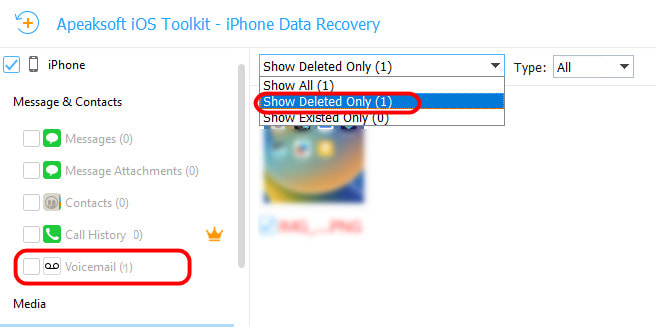
Passo 3. Recupera i messaggi vocali
Seleziona la casella accanto a ciascun messaggio vocale che desideri recuperare e fai clic su Recuperare pulsante nell'angolo in basso a destra. Quindi imposta la cartella di output nella finestra di dialogo pop-up e premi il file Recuperare pulsante di nuovo.

Parte 3: Come recuperare i messaggi vocali eliminati su iPhone dal backup di iTunes/Finder
Se esegui spesso il backup del tuo iPhone con Finder su macOS Catalina o versioni successive, puoi recuperare i messaggi vocali eliminati da un backup. Per PC e vecchi Mac, puoi recuperare i tuoi messaggi da un backup di iTunes.

Passo 1. Collega il tuo iPhone al computer con un cavo USB e apri l'ultima versione di iTunes o Finder.
Passo 2. Clicchi Telefono nella parte in alto a sinistra di iTunes, vai su Sintesi scheda e fare clic su Restore Backup pulsante sotto il I backup sezione. Assicurati di selezionare Questo computer.
Nel Finder, fai clic sul nome del tuo iPhone, vai al file Generale scheda e fare clic su Restore Backup pulsante.
Passo 3. Quindi seleziona il file di backup corretto e ripristinalo sul tuo iPhone.
Note: Tieni presente che tutti i dati presenti sul tuo iPhone verranno sovrascritti dopo il ripristino. Se desideri recuperare solo i file desiderati, puoi utilizzare Apeaksoft iPhone Data Recovery per un recupero selettivo. recupero dati di iTunes.
Parte 4: Come recuperare i messaggi vocali eliminati dal backup di iCloud
Non ho mai eseguito il backup del mio iPhone con iTunes. Come posso recuperare i messaggi vocali cancellati sull'iPhone? Esistono altri metodi?
Alcune persone preferiscono eseguire il backup dei propri iPhone utilizzando iCloud. Pertanto, è un altro modo per recuperare i messaggi vocali cancellati sul tuo iPhone. In questo modo è necessaria una buona connessione Internet. Inoltre, devi disporre di un backup iCloud.
Passo 1. Corri il Impostazioni profilo app, vai a Generalescegli Trasferisci o ripristina iPhone or Rimuovie tocca Cancella contenuto e impostazioni.
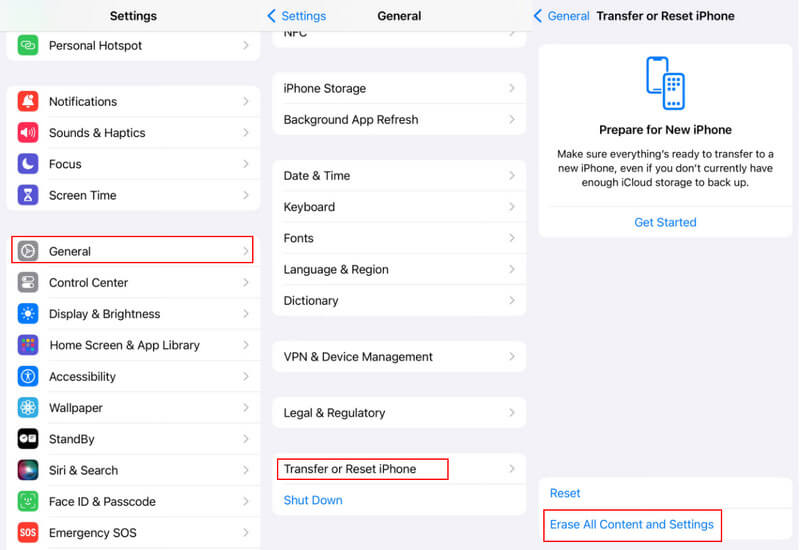
Passo 2. Quando richiesto, inserisci l'ID Apple e la password o il passcode del tuo iPhone.
Passo 3. Quando il tuo iPhone si riavvia, vedrai il file Ciao schermo. Configura il tuo dispositivo finché non raggiungi il App e dati schermo.
Scegli Ripristina da iCloud Backup.
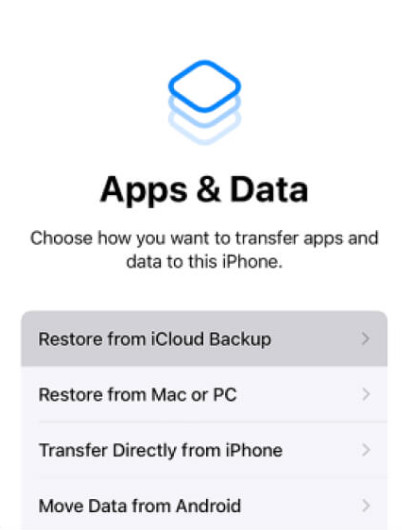
Passo 4. Accedi a iCloud con il tuo ID Apple e la password. Quindi scegli un backup appropriato per recuperare i messaggi vocali sul tuo iPhone. Al termine, completa la configurazione e riceverai indietro i tuoi messaggi.
Parte 5: Come eliminare definitivamente la segreteria telefonica su iPhone
I messaggi vocali sono grandi. Pertanto, è meglio eliminare regolarmente i messaggi vocali sul tuo iPhone per liberare spazio. Puoi farlo direttamente nell'app Telefono.
Passo 1. Aprire il Telefono app e tocca la scheda Segreteria telefonica.
Passo 2. Clicca su Modifica pulsante in alto a destra e premi il pulsante simbolo meno rosso accanto al messaggio vocale che desideri eliminare. Puoi anche scorrere verso sinistra sul messaggio vocale che desideri eliminare e fare clic su Elimina per confermare.
Passo 3. Clicca su Messaggi cancellati scheda e premere Cancella tutto nell'angolo in alto a destra. Conferma l'operazione.
Conclusione
Ora dovresti capire come farlo recupera i messaggi vocali cancellati sul tuo iPhoneLa cartella Messaggi eliminati mostra i messaggi che hai eliminato di recente. Inoltre, puoi recuperare facilmente i tuoi messaggi se hai un backup su iTunes/Finder o iCloud. Apeaksoft iPhone Data Recovery è la soluzione definitiva per recuperare i tuoi messaggi senza backup.
Articoli Correlati
Questa è la soluzione aggiornata quando il tuo iPhone passa direttamente alla segreteria telefonica senza squillare. Scopri i motivi e i modi per risolvere questo problema qui.
Molti utenti di iPhone non possono ascoltare i messaggi vocali su iPhone dopo l'aggiornamento di iOS. Questo articolo ti insegna come riparare la segreteria telefonica dell'iPhone che non funziona.
A volte è necessario salvare i messaggi vocali da iPhone a un altro dispositivo. Questo articolo ti dice 4 semplici metodi per salvare i messaggi vocali da iPhone a iPhone.
Scopri come eliminare i messaggi vocali da iPhone e dispositivi Android di Samsung, HTC, Moto, Sony, Google e altri produttori.

